PS绘制蚊香效果图
来源:网络收集 点击: 时间:2025-11-13【导读】:
蚊香整体效果是螺旋效果,所以用到的是极坐标滤镜实现,整体的立体感通过重复复制叠加而成。
打开PS软件,执行文件-新建命令,默认填充为白色,按Ctrl+"弹出标尺。

新建空白图层1,选择钢笔工具,会制四条单独的斜线,如图:
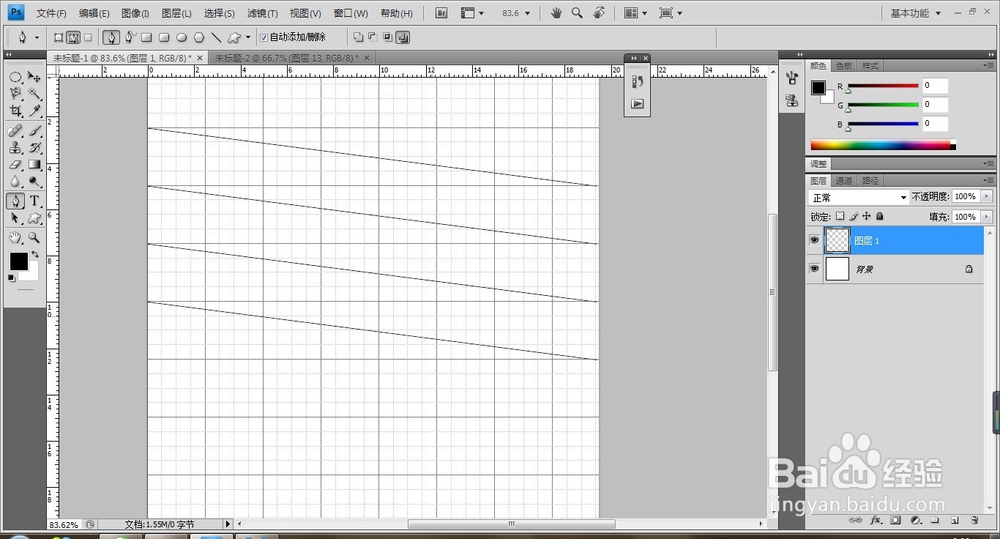
选择路径面板,设置画笔大小为30px,单击路径下方的,用画笔描边路径,并按Ctrl+',将标尺取消。

执行滤镜-扭曲-极坐标,选择平面坐标到极坐标。

选择钢笔工具,在圈圈里绘制路径。以示蚊香的头部部分。
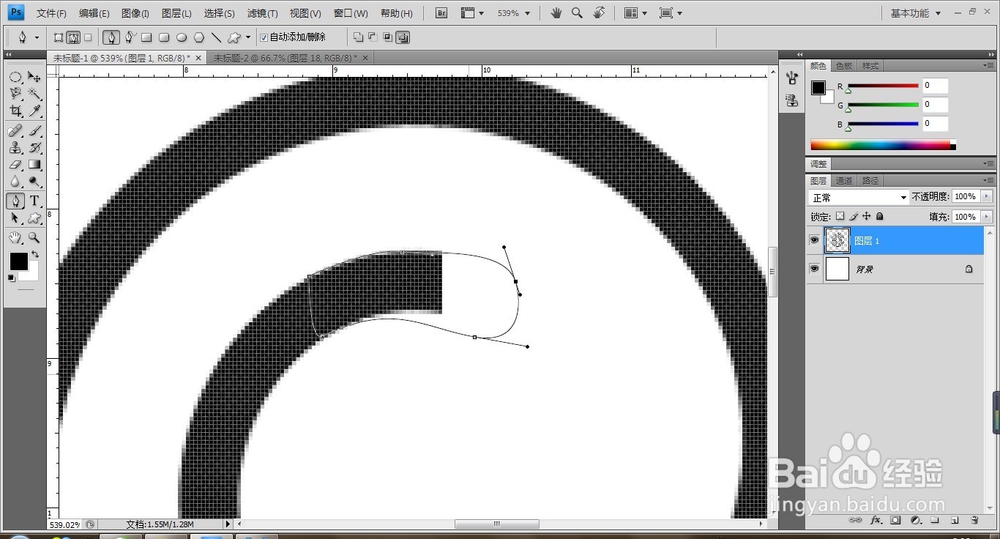
按Ctrl键将路径转换为选区,并填充黑色。

按Ctrl键将图层1转换为选区,并按键盘向上↑头两下,再按快捷键Ctrl+ALT+Shift+T复制六次。

选择图层1-图层1副本6,按Ctrl+T调整其至平面效果.

选择最上面那层,执行滤镜-杂色-添加杂色,选择平均分布,数量根据效果而定.

选择图层下方的【添加新的填充或调整图层】选择亮度和对比度,调整数值如下:

将除背景图层外的所有图层合并,按Ctrl+E合并。改名为图层1.

用多边形套索工具选择尾部,并在选区状态下选择图层下方的【创建新的填充或调整图层】选择色阶。调整成烟灰效果。
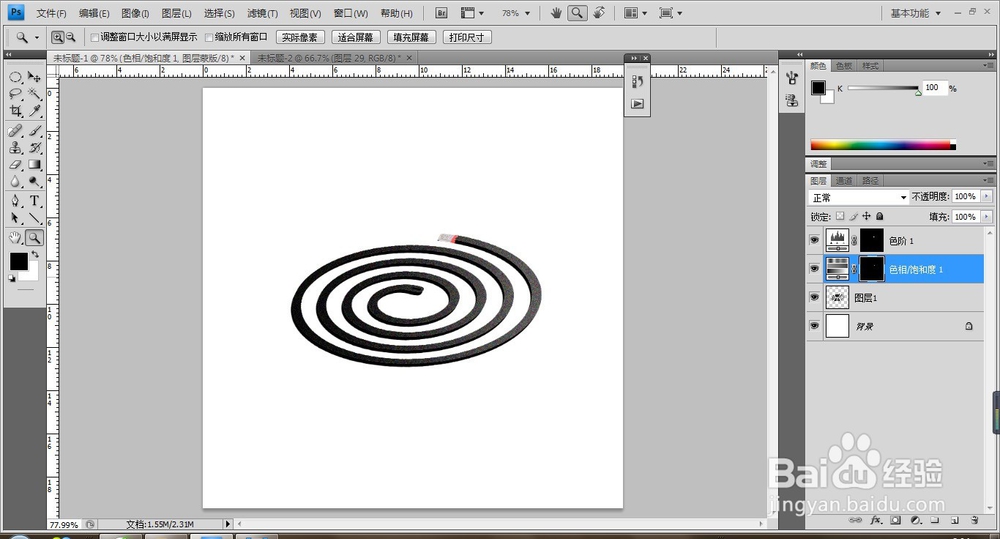
再次用套索工具选择灰色跟黑色交叉的部分,并选择【创建新的填充或调整图层】选择色相和饱和度,调整成火焰效果。最终效果如图:

版权声明:
1、本文系转载,版权归原作者所有,旨在传递信息,不代表看本站的观点和立场。
2、本站仅提供信息发布平台,不承担相关法律责任。
3、若侵犯您的版权或隐私,请联系本站管理员删除。
4、文章链接:http://www.1haoku.cn/art_1281270.html
上一篇:腾讯文档如何在PPT中输入物理公式?
下一篇:手机版WPS给pdf添加水印怎么实现
 订阅
订阅